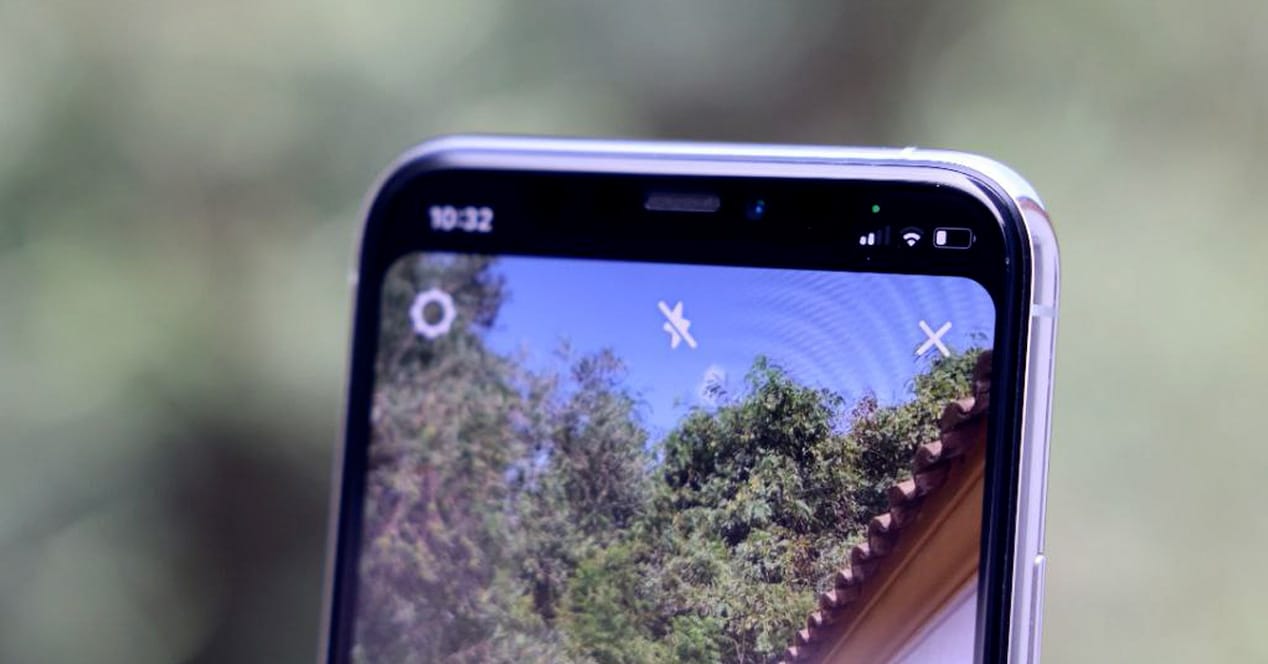
Appleovi operativni sustavi su u stalnom razvoju. iPhone obično prima ažuriranja svaki kraći vremenski period. Obično poboljšavaju značajke kako bi ubrzali učitavanje sustava, popravili greške ili dodali nove značajke. Ipak, većina poboljšanja koja dobivaju korisnici Appleovih telefona i tableta odnosi se na sigurnost. Apple već nekoliko godina usmjerava sve svoje komunikacijske napore na dokazivanje da je iOS siguran sustav usmjeren na privatnost korisnika. I to pokazuju malim ažuriranjima koja na prvi pogled prolaze nezapaženo, ali su zaista korisna. Počevši od iOS-a 14, iPhone je počeo prikazivati mali točka u boji pored ikone mobilnog pokrivanja. ponekad je zelena a kod drugih je obojena narančasta. Što to znači? Zašto je ponekad zelena, a ponekad narančasta? Kakve to veze ima s privatnošću? Pa, danas ćemo riješiti ova pitanja koja siju toliko nedoumica među vlasnicima iPhonea.
da te ne gledaju

Prije mnogo godina, prijenosna računala počela su opremati mali zeleni ili bijeli LED pored web kamera. Ako je web kamera aktivna, LED bi svijetlio. Ova je značajka bila osnovna sigurnosna mjera, budući da je s pojavom masivnih virusa bilo uobičajeno da hakeri žele upotrijebiti web kameru našeg računala da nas špijuniraju i potom ucjenjuju.
Na dobro izgrađenim računalima, LED se napaja iz iste staze kao i kamera. Stoga je nemoguće softverski isključiti LED. Ako kamera ima napajanje, LED se uključuje. A ako se uključi, a nije ga korisnik aktivirao, već možete početi sumnjati na nešto čudno.
Ali naravno, stigli su pametni telefoni i vratila se psihoza. Mobiteli nemaju LED diode pored kamera. Kako možemo biti sigurni da ne preuzimaju kontrolu nad našom prednjom kamerom? A što je s mikrofonom? Niste li ikada posumnjali da neka aplikacija koristi vaš mikrofon bez vašeg dopuštenja? Za ove situacije, i iOS i Android prošli su potpuni redizajn upravljanja dozvolama. No, Apple je na ovaj aspekt stavio još veći naglasak i time vam dodatno olakšava posao mala točka u boji o čemu ćemo dalje govoriti.
Što znače narančasta i zelena točka na iPhoneu?
U svojoj želji da privatnost korisnika ostane potpuno netaknutom, Apple je dodao zanimljivu funkciju koja će korisnicima omogućiti da u svakom trenutku znaju je li aplikacija koristite mikrofon ili prednju kameru a da korisnik ne zna. Da bi to učinio, postavio je dvije obojene točke koje će brzo privući vašu pozornost kada je jedan od ova dva zahtjeva ispunjen.
Ako ste, primjerice, u aplikaciji i odlučite snimiti selfie iz nje kako biste upotrijebili rezultirajuću sliku, kada snimite fotografiju i kamera se aktivira, pojavit će se zelena točka koja vas obavještava da je prednja kamera u koristiti.. To je očito s obzirom na to da vidite pregled slike na zaslonu, ali što ako aplikacija nastavi prikupljati informacije kada je zatvorite?
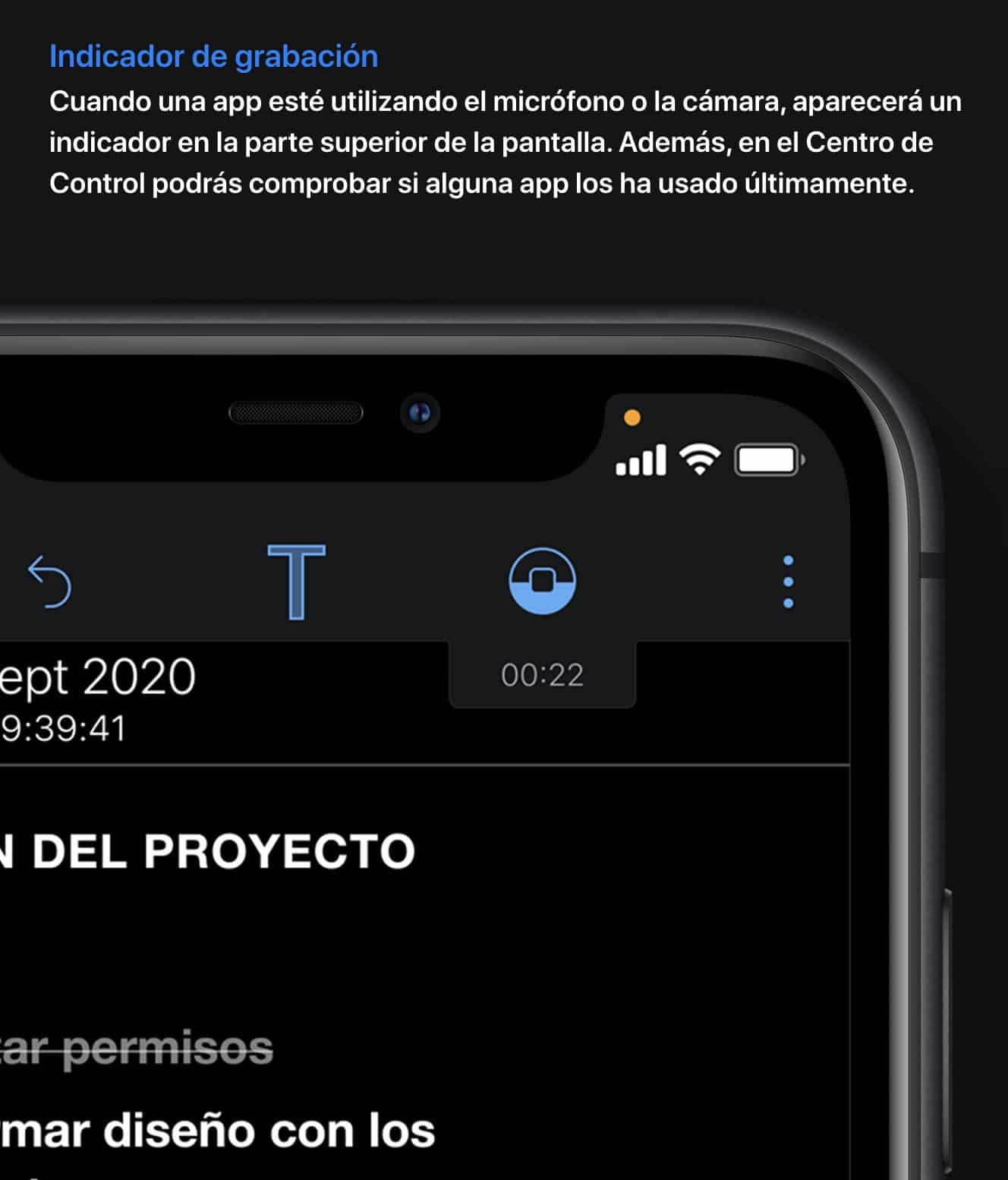
Tu LED u boji ima smisla jer bismo u svakom trenutku znali da je kamera još aktivna. To je dioda obavijesti koja oponaša Zelena LED koje možemo pronaći u Macbooku pored web kamere. No osim kamere, mogli bismo znati i koristi li se još jedan od elemenata koji najviše utječu na privatnost korisnika, a to je nitko drugi nego mikrofon.
U tom će slučaju točka biti obojena narančasta, pa ako ga vidite mogli biste odmah znati da postoji rezidentna aplikacija koja nastavlja slušati vaše privatne razgovore. Ova nova funkcionalnost je iznimno korisna, jer upravljanje dozvolama aplikacija na našem iPhoneu nije uvijek dovoljno. Na primjer, mnogo puta koristimo aplikaciju i dajemo dopuštenja kameri i mikrofonu da je koriste. Ali… Kako mogu biti siguran da kada minimiziram aplikaciju i ostavim je u pozadini, ona neće nastaviti prikupljati podatke? Pa, od iOS-a 14, ako aplikacija koristi mikrofon dok je u pozadini, LED će svijetliti narančasto. I isto, ali u zelenoj boji ako koristite jednu od kamera svog iPhonea. Čim to shvatite, možete djelovati uklanjanjem potrebnih dozvola. Da, prije nego što ćete morati otkriti koja je aplikacija ta koja čini ovu vrstu nedjela.
Koja aplikacija koristi kameru?
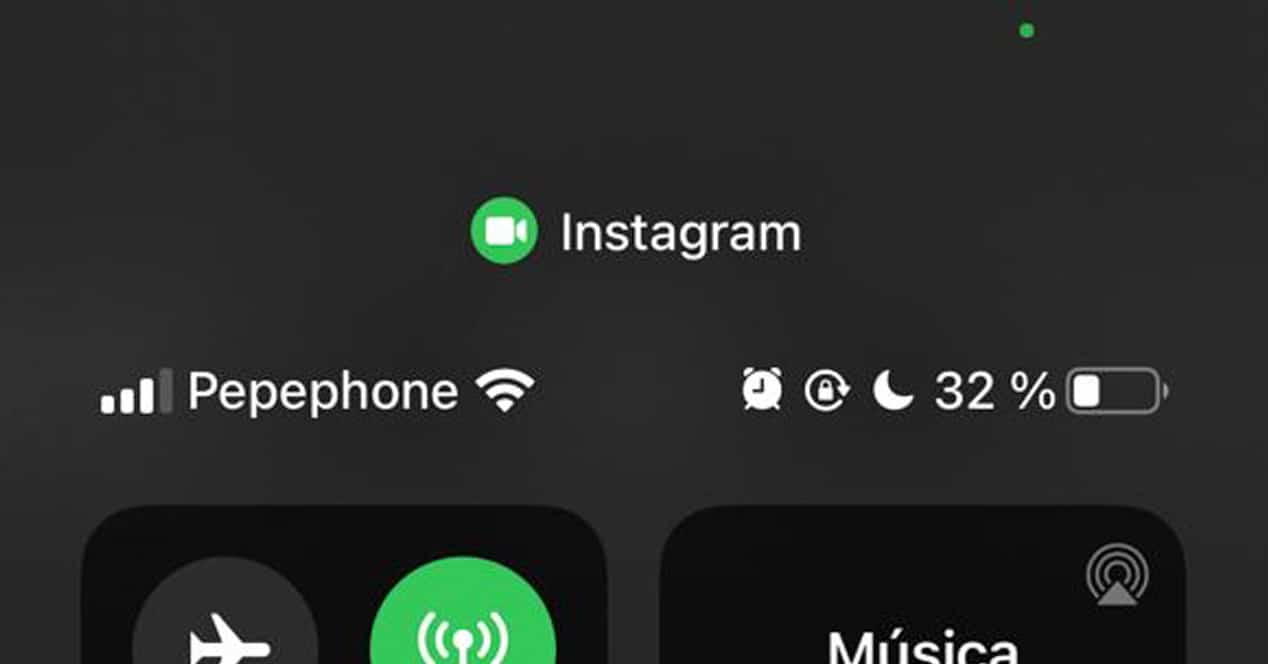
Ako se pojavi LED dioda u boji i želite točno znati koja aplikacija koristi kameru ili mikrofon, samo trebate spustiti kontrolni centar kako biste jasno vidjeli koja aplikacija koristi kameru ili mikrofon kao i kako vas je točka boje upozorila. Nećete morati ništa posebno raditi jer će vas sustav sam obavijestiti o nazivu aplikacije koja koristi kameru ili mikrofon. Odmah nakon toga možete prijeći na posljednji korak: opozvati dopuštenja.
Kako mogu ukloniti pristup mikrofonu i kameri?
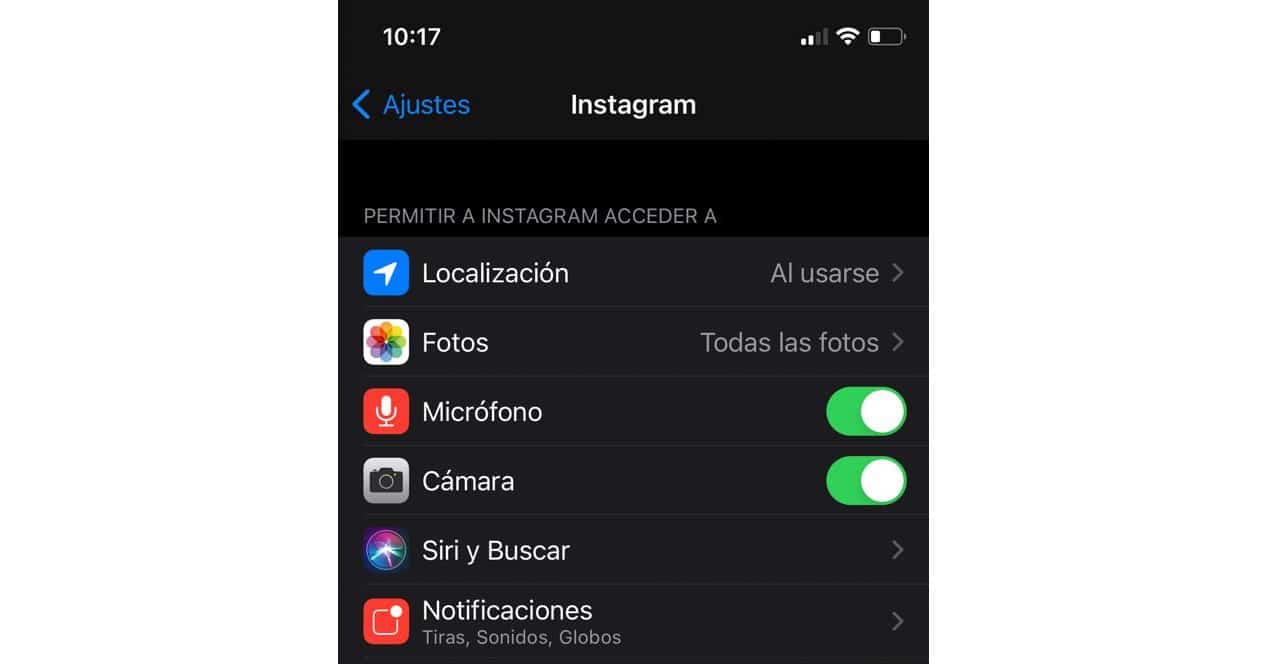
Ako su vam te vizualne obavijesti omogućile da otkrijete da vas aplikacija cijelo vrijeme promatra, imate dvije mogućnosti da spriječite da se to ponovi. S jedne strane, možete je u potpunosti deinstalirati i učiniti da zauvijek nestane, ili s druge strane, možete pristupiti postavkama sustava i promijeniti dopuštenja koja aplikacija ima kako biste opozvali pristup kameri ili mikrofonu.
Ovo je točan put koji morate slijediti da biste to učinili:
- Postavke > Naziv aplikacije > Kamera/Mikrofon